- Зохиолч Abigail Brown [email protected].
- Public 2024-01-07 19:05.
- Хамгийн сүүлд өөрчлөгдсөн 2025-01-24 12:18.
Юу мэдэх вэ
- Win+ X > Тохиргоо > Утас дарна уу> Хуваалцсан exp руу оч. тохиргоо. Төхөөрөмжөөр хуваалцах- г асааж, буцах сум дээр дарж, дугаар оруулаад Илгээх дээр дарна уу.
- Андройд дээрээ MS-ийн холбоосыг товшоод, Суулгах > Нээх > Эхлэх, дараа нь Microsoft Launcher-ийг тохируулах зааврыг дагана уу.
- Windows 10 загварын ханын зураг, загвар, дүрс бүхий MS Launcher-г өөрийн Андройд дээр тохируулж, үндсэн хайлтын системийг өөрчил.
Энэ нийтлэлд Андройд төхөөрөмжөө Windows 10-д хэрхэн холбож, Microsoft Launcher-ийг суулгаж өөрийн дуртай Microsoft-ын програмуудыг ашиглах талаар тайлбарлана.
Windows 10-г Android утастай хэрхэн холбох вэ
Microsoft Launcher нь таны компьютер болон мобайл төхөөрөмж хооронд сэлгэн ажиллах боломжийг олгодог үр ашигтай үндсэн дэлгэцийн програм юм. Та Microsoft Launcher-ийг бүрэн ашиглахын тулд Android утсаа компьютертээ нэмнэ үү.
Хэрэв та Android таблет дээр Windows 10 ашиглахаар төлөвлөж байгаа эсвэл Microsoft Launcher-ийн дуудлагын чадварыг ашиглахыг хүсэхгүй байгаа бол энэ хэсгийг алгасна уу.
-
Windows лого товчлуур+X дарж, хурдан холбоос цэснээс Тохиргоо-г сонгоно уу.

Image -
Утас сонгоно уу.

Image -
- г сонгоно ууХуваалцсан туршлагын тохиргоо руу очно уу.

Image Хэрэв танд энэ сонголт харагдахгүй бол 5-р алхам руу очно уу.
-
Төхөөрөмжөөр хуваалцах-г асааж, буцах сумыг сонгоно уу (Тохиргоо-ийн хажууд).

Image -
Утас нэмэх-г сонгоно уу.

Image -
Улсынхаа кодоо сонгоод 10 оронтой гар утасны дугаараа оруулаад Илгээх-г сонгоно уу.

Image - Таны утас эсвэл таблетыг зөв холбосон үед таны төхөөрөмж Холбогдсон утас хэсэгт бичигдэнэ.
Андройд төхөөрөмж дээр Microsoft Launcher-г ажиллуулахын тулд хүчинтэй Microsoft/Outlook бүртгэл болон Android 4.2 буюу түүнээс дээш хувилбар шаардлагатай. Мөн iPhone болон бусад iOS төхөөрөмж дээр Windows 10 програмыг ашиглах боломжтой.
Android-д зориулсан Microsoft Launcher-г хэрхэн суулгах, тохируулах вэ
Таны Андройд төхөөрөмж Windows 10 компьютерт холбогдсон тул Microsoft Launcher-г суулгах цаг боллоо. Хэрэв та дээрх алхмуудыг дагасан бол та Microsoft-оос холбоосыг мессежээр хүлээн авах болно.
Microsoft Launcher-г тохируулахын тулд:
-
Өгөгдмөл мессежийн програмаа ажиллуулж, Microsoft-ын текстийг нээгээд Microsoft Launcher суулгах холбоос дээр товшино уу.
Хэрэв та холбоос хүлээж авахгүй бол Google Play Store-оос Microsoft Launcher-г хайна уу.
- Суулгах-г товшино уу.
-
Нээх-г товшино уу.

Image - Эхлүүлэх товшино уу.
- Windows 10-д ашигладаг Microsoft бүртгэлийн хэрэглэгчийн нэрийг оруулаад Microsoft-р нэвтрэх дээр товшино уу.
-
Microsoft бүртгэлийн нууц үгээ оруулаад Нэвтрэх товшино уу.

Image - Товшино уу Ойлголоо.
- Зөвшөөрөл бүрийн хувьд Зөвшөөрөх дээр товшино уу. Хэрэв та төхөөрөмжийнхөө зарим хэсэгт хандахыг хоригловол эхлүүлэгч зарим функцээ алддаг.
-
Явцгаая товшино уу.

Image - Нүүр хуудас сонгох харилцах цонхноос Microsoft Launcher-г сонгоно уу.
-
Товшино уу Мэдэгдэлийн тэмдгийг асаах.

Image - Доошоо гүйлгээд Microsoft Launcher нүдийг товшино уу.
-
Одоо синк хийх-г товшино уу.

Image - Товшино уу Ойлголоо.
- Мэдэгдэлд хандахыг идэвхжүүлэхийн тулд Microsoft Launcher-г асаана уу.
-
Баталгаажуулах харилцах цонхонд Зөвшөөрөх-г товшино уу.

Image - Одоо та өөрийн Андройд төхөөрөмж дээрээ Windows 10 програмыг ашиглаж эхлэхэд бэлэн боллоо.
Microsoft Launcher-г Android дээр хувийн болгох
Microsoft Launcher нь Windows 10 загварын ханын зураг, загвар, дүрс дүрсээр өөрийн үзэмж, мэдрэмжийг өөрчилдөг. Та мөн Bing-ээс Google, Yahoo, AOL эсвэл Ask.com руу өгөгдмөл хайлтын системийг өөрчлөх боломжтой.
Танаас Microsoft Launcher-д өөрчлөлт хийх үед Microsoft бүртгэлдээ дахин нэвтрэхийг шаардаж магадгүй.
Microsoft Launcher ашиглан дэлгэцийн зургийг хэрхэн өөрчлөх вэ
Андройд төхөөрөмж дээрх Microsoft Launcher-н үндсэн дэлгэцийнхээ арын дэвсгэрийг өөрчлөхийн тулд:
-
Үндсэн дэлгэц рүү очоод Дэлгэцийн зураг дээр товшино уу. Таныг Wallpaper товших бүрт шинэ Bing дэлгэцийн зураг харагдана.

Image - Дэлгэцийн зургийг гараар сонгохын тулд Эхлүүлэгчийн тохиргоо-г товшино уу.
-
Хувийн тохируулга товшино уу.

Image - ханын цаас товшино уу.
-
Товшино уу Дэлгэцийн зураг сонгох.

Image - Ганц ханын зураг эсвэл өдөр тутмын слайд шоу сонгоно уу.
Android-д зориулсан Microsoft Launcher дээр загваруудыг хэрхэн засах вэ
Эхлүүлэгчийн тохиргоо > Хувийн тохируулга > Загвар руу орж гарчиг, сэдвийг засна уу Microsoft Launcher-д зориулсан тунгалаг байдал, бүдэгрүүлэх, өргөлтийн өнгө.
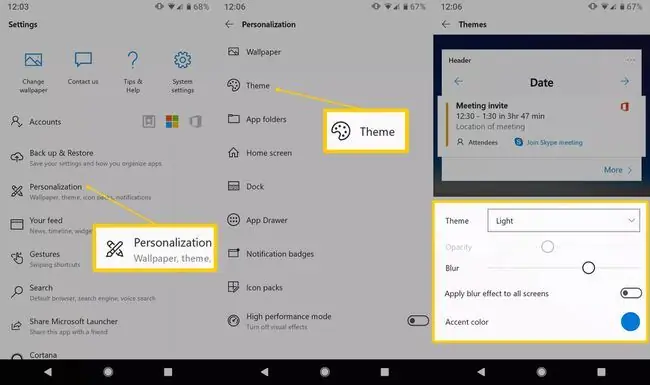
Microsoft Launcher дээрх анхдагч хайлтын системийг хэрхэн өөрчлөх вэ
Эхлүүлэгчийн тохиргоо > Хайлт > Хайлтын систем руу очоод боломжтой зүйлсийн аль нэгийг товшино уу хайлтын системүүд үүнийг өгөгдмөл болгох.
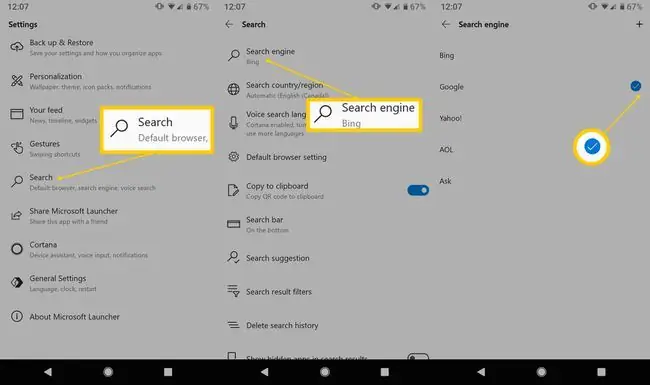
Хэрхэн Microsoft Launcher-д програм нэмж, өөрийн апп-ын шүүгээнд хандах вэ
Microsoft Launcher нь таны Microsoft-ын гар утасны програмуудыг үндсэн дэлгэц дээрх нэг хавтсанд эмх цэгцтэй байлгадаг.
Андройд төхөөрөмждөө Microsoft-ын програмуудыг удирдах, нэмэхийн тулд:
- Үндсэн дэлгэц рүүгээ очоод Microsoft фолдерыг товшино уу.
-
Суулгахыг хүссэн програмаа товшино уу.

Image - Суулгах-г товшино уу.
-
Нээх дээр товшоод дэлгэцэн дээрх тохиргооны зааврыг дагана уу.

Image - Аппын шүүгээг нээхийн тулд дуртай талбарын (товчлолын эхний эгнээ) давхар хэвтээ зуйван дүрс дээр товшино уу.
-
Баруун дээд буланд байгаа хэвтээ зуйван цэс дээр товшоод програмын шургуулгын тохиргоог тэлнэ үү.

Image - Боломжтой цэсийн сонголтуудаар өөрийн апп-ын шүүгээг удирдаарай.
Microsoft бүртгэлдээ хэрхэн нэвтэрч, гарах вэ
Эхлүүлэгчийн тохиргоо > Бүртгэл > Нэвтрэх эсвэл руу очно уу Microsoft бүртгэлдээ нэвтэрч эсвэл гарахын тулд гарна уу.
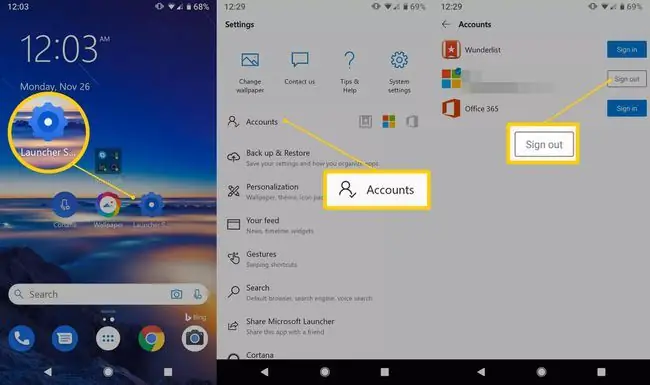
Хэрхэн хангамжид хандах, өөрчлөх
Мөн Microsoft Launcher дээр хангамжаа өөрчлөх боломжтой:
- Таны хангамжийг үзэхийн тулд үндсэн дэлгэцээс баруун тийш шударна уу.
- Эхлүүлэгчийн тохиргоо товшино уу.
- Таны хангамж дээр товшино уу.
- Таны хангамж-ийн хажууд байрлах унтраалга дээр товшоод, дараа нь Харц товшино уу.
- Виджетийг идэвхжүүлэх, идэвхгүй болгохын тулд виджетийн хажууд байрлах унтраалга дээр товших эсвэл нэмэлт сонголтуудыг харах бол виджет дээр товшино уу.
- Та тусдаа апп-н тохиргоог өөрчлөх боломжтой. Жишээ нь, хардаг мэдээний төрлөө өөрчлөхийн тулд Таны хангамж дэлгэц рүү буцаж очоод Мэдээ дээр товшино уу.
-
Мэдээний сонирхол эсвэл Мэдээллийн зах зээл товшино уу.

Image - Идэвхжүүлэх эсвэл идэвхгүй болгохыг хүсэж буй мэдээний ангиллын хажууд байгаа унтраах/унтраах/унтраах/унтраах/унтраах/унтраах/унтраах/унтраах/унтраах/унтраах/унтраах/унтраах/унтраах/унтраах/унтраах/унтраах/унтраах товчийг товшино уу.
'Компьютер дээр үргэлжлүүлэх'-г хэрхэн ашиглах вэ
Microsoft Launcher-ийн "Компьютер дээр үргэлжлүүлэх" сонголтыг ашиглан өөрийн компьютер дээрээ одоогийн Windows сессийг нээнэ үү:
- Microsoft Edge хөтчийг нээнэ үү.
- Дэлгэцийн доод төв хэсэгт байрлах Компьютер дээр үргэлжлүүлэх дүрсийг (баруун сумтай утас шиг харагдаж байна) товшино уу.
- Компьютер гарч ирэх үед түүний нэрийг товшино уу.
Вэб хуудас нь таны холбогдсон Windows 10 компьютер дээрх Edge хөтөч дээр нээгдэнэ. Хэрэв та Дараа үргэлжлүүлэх дээр товшвол холбогдсон компьютер дээрээ мэдэгдэл хүлээн авах болно.
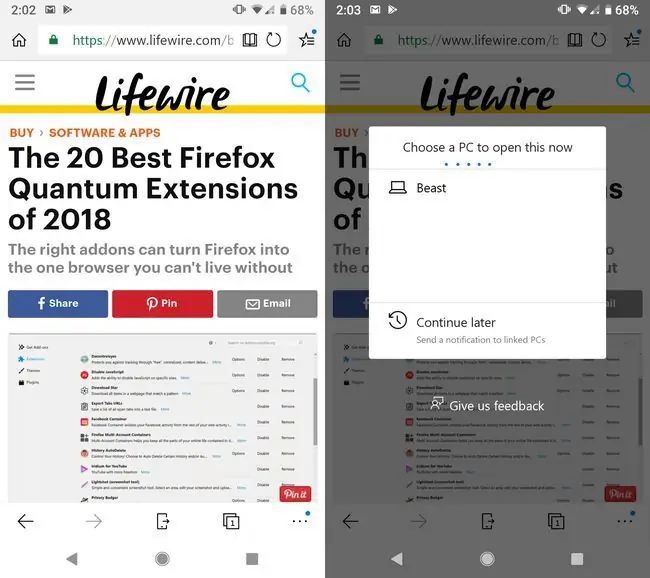
Microsoft Launcher дээр Cortana виртуал туслахыг хэрхэн ашиглах вэ
Microsoft-ын виртуал туслах Cortana-г Microsoft Launcher ашиглан Android дээр ашиглахын тулд:
- Үндсэн дэлгэц рүүгээ очоод хайлтын талбарын баруун талд байгаа микрофоны дүрсийг товшино уу.
- Кортанагийн тусламжийг идэвхжүүлэхийн тулд Тийм дээр товшино уу.
- Нөхцөл ба Нууцлалтай танилцаад Зөвшөөрч байна дээр товшино уу.
- Кортанагаас тод, сонсогдохуйц хоолойгоор ямар нэг зүйл асуу.
- Кортана таны хүсэлт эсвэл тушаалын үр дүнг харуулдаг.






